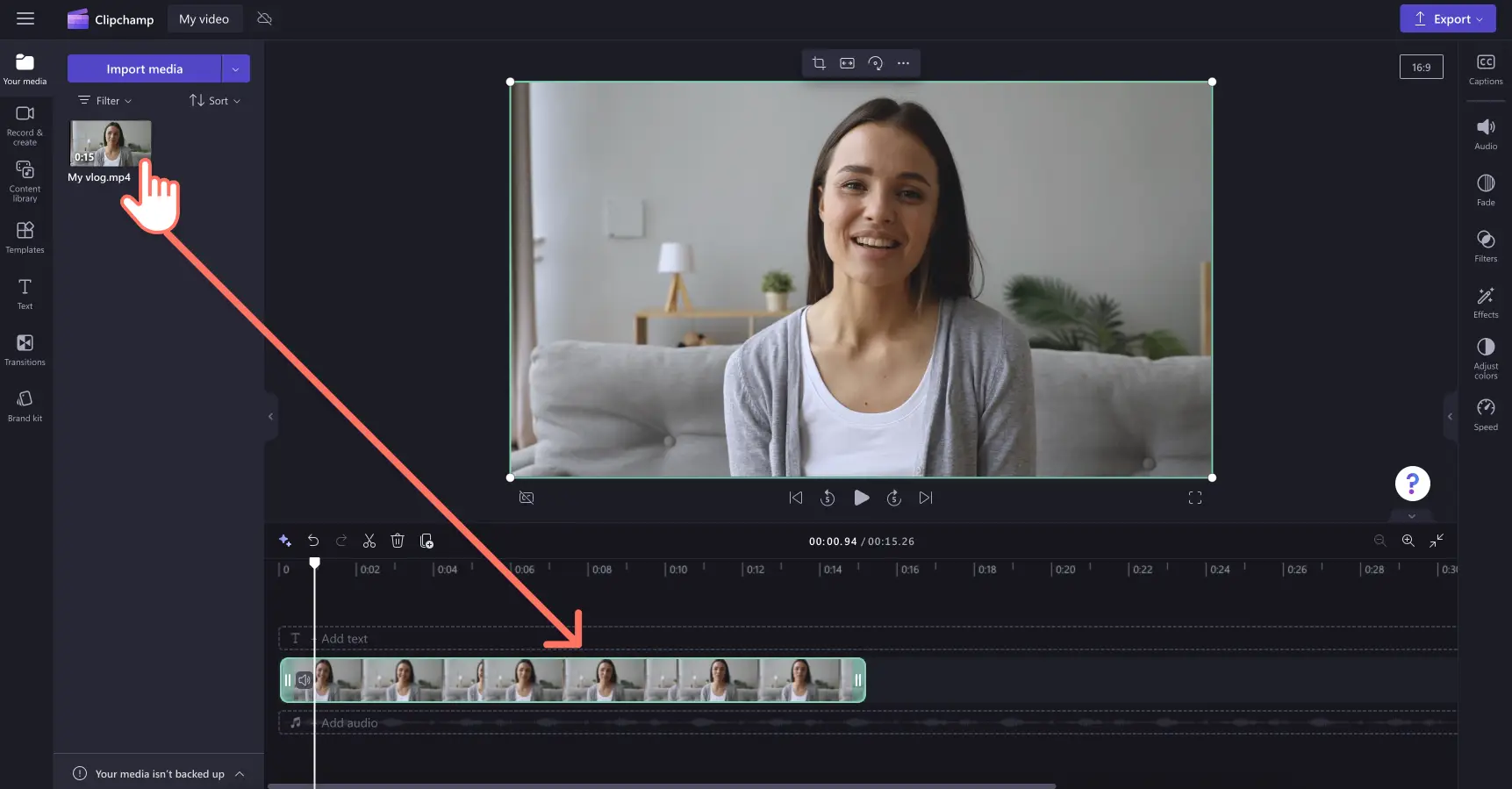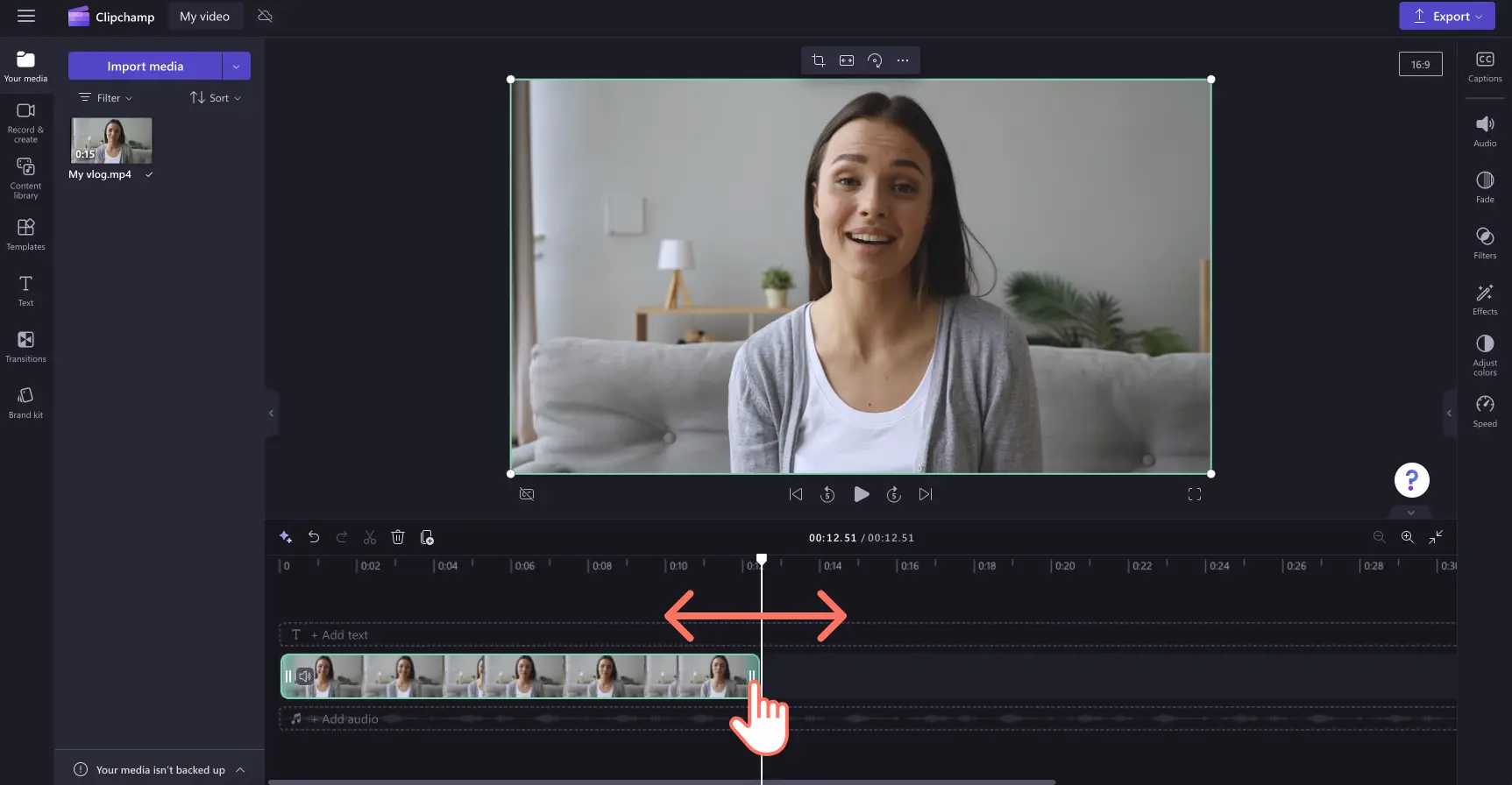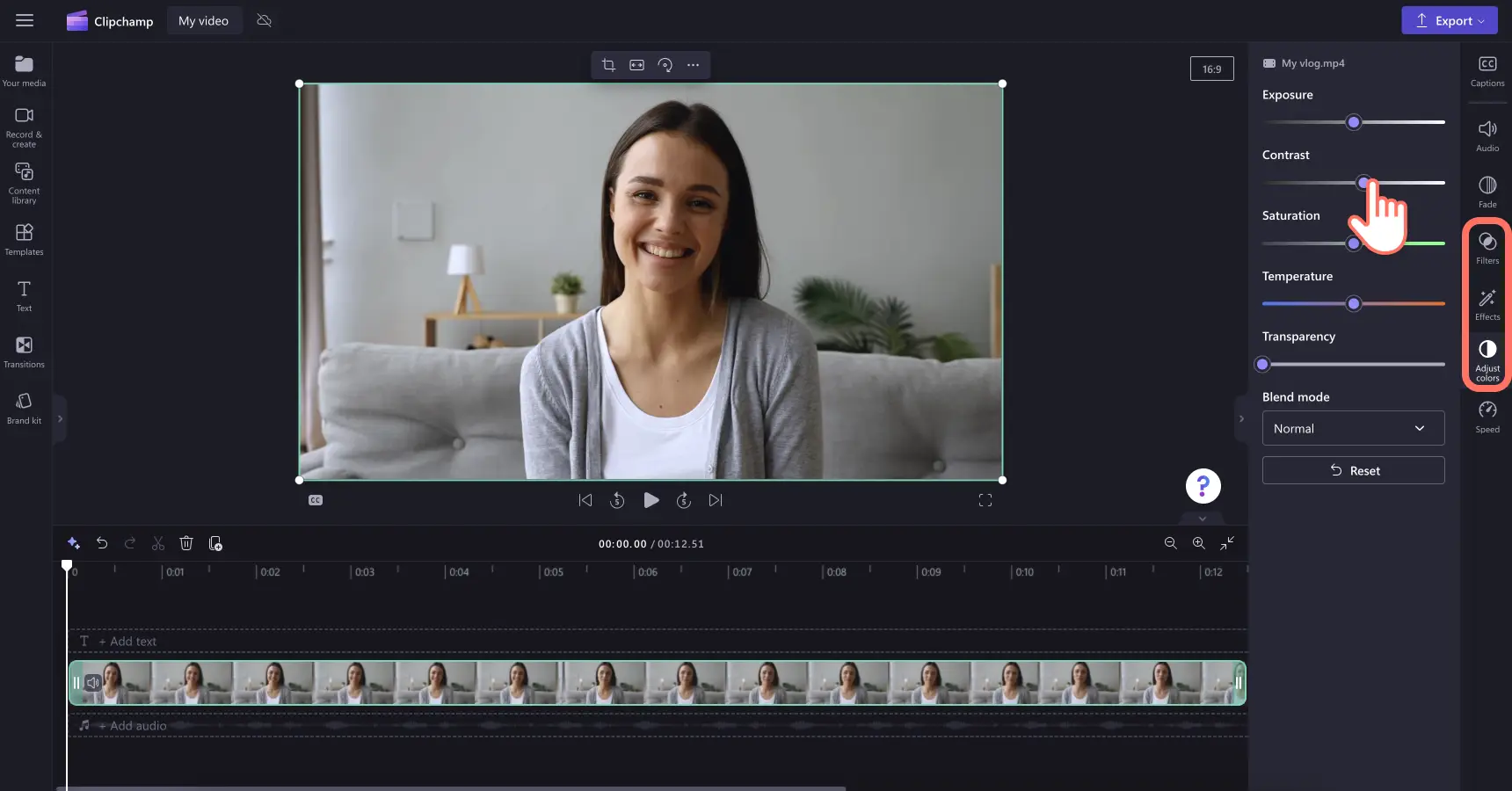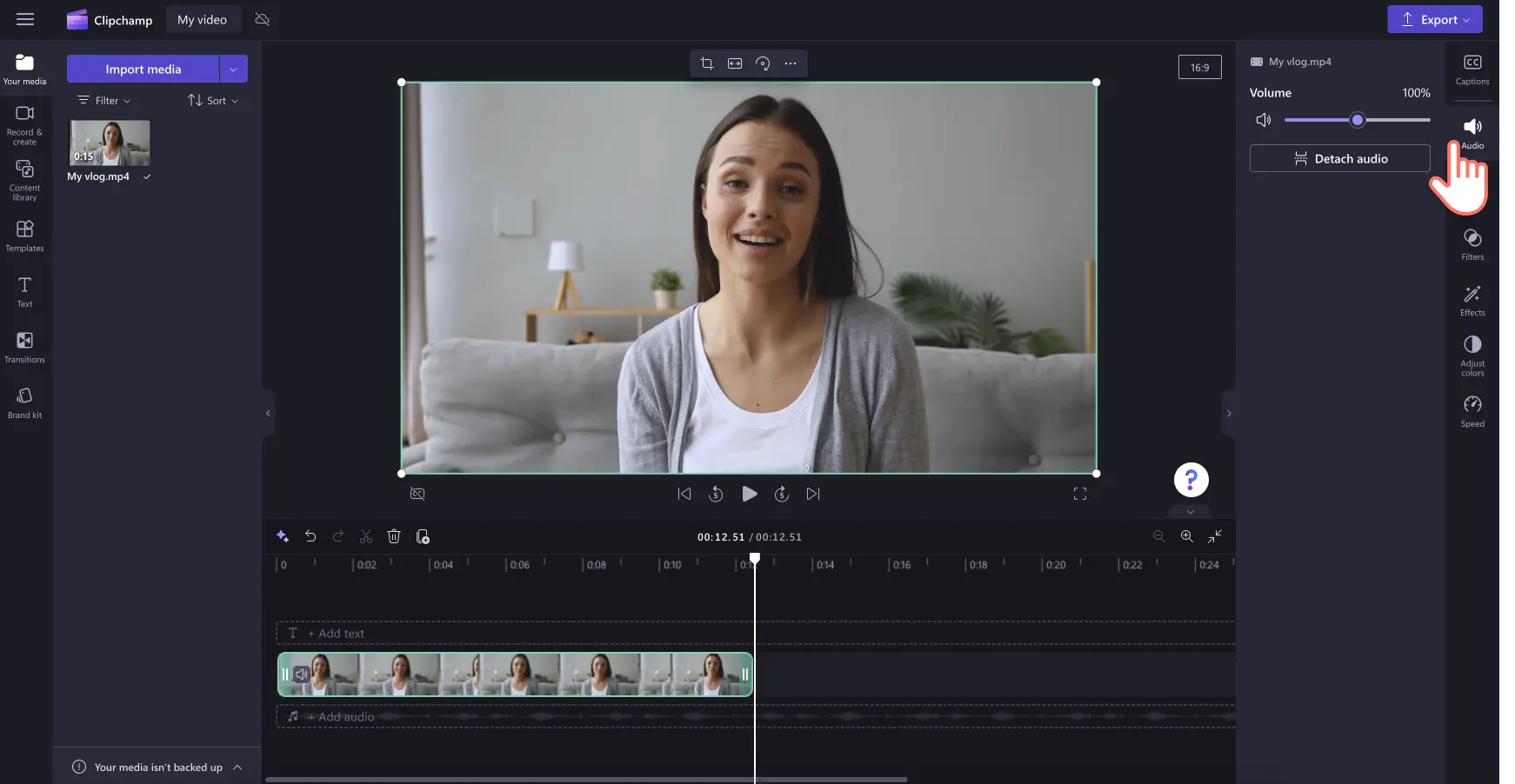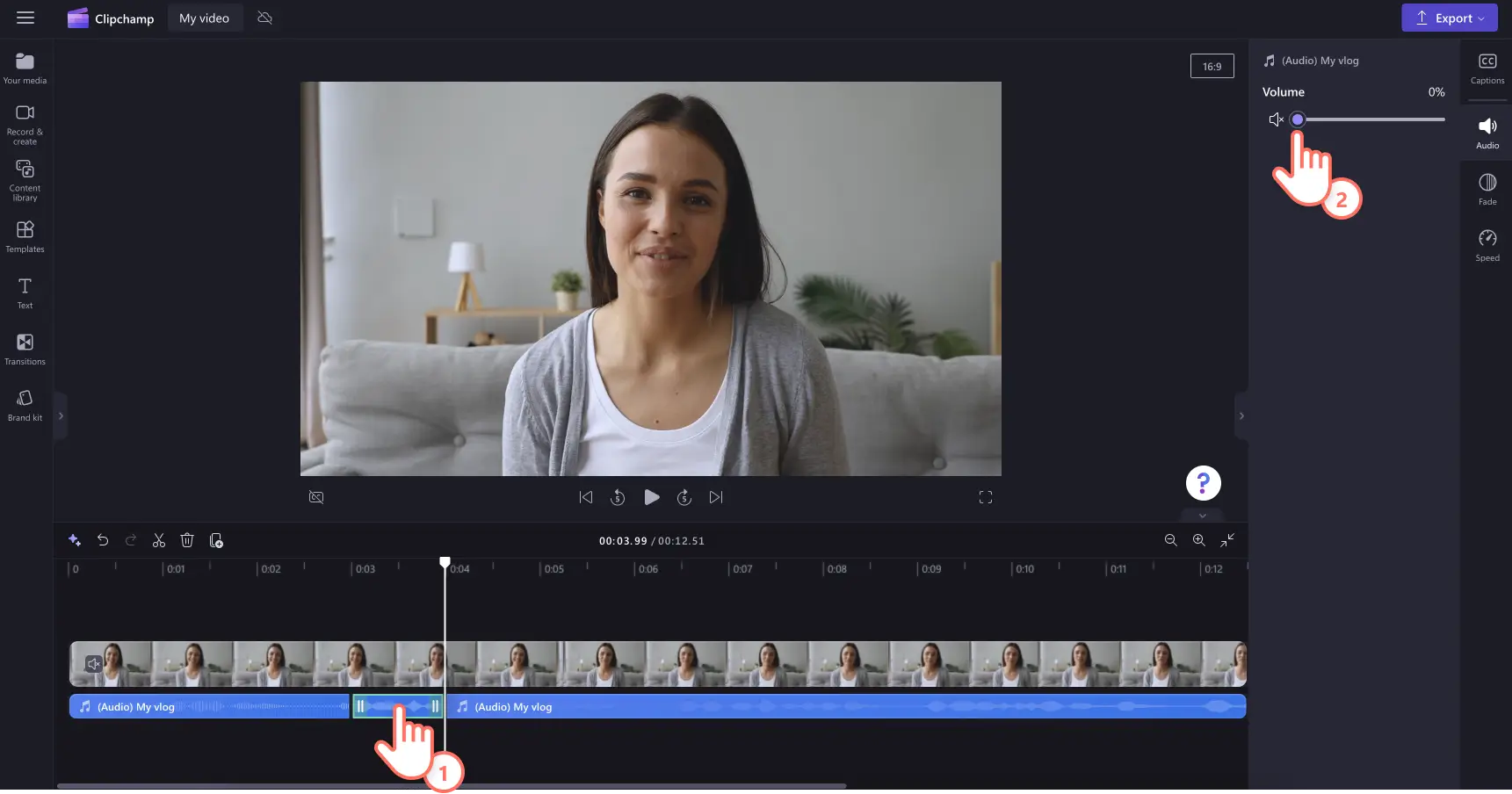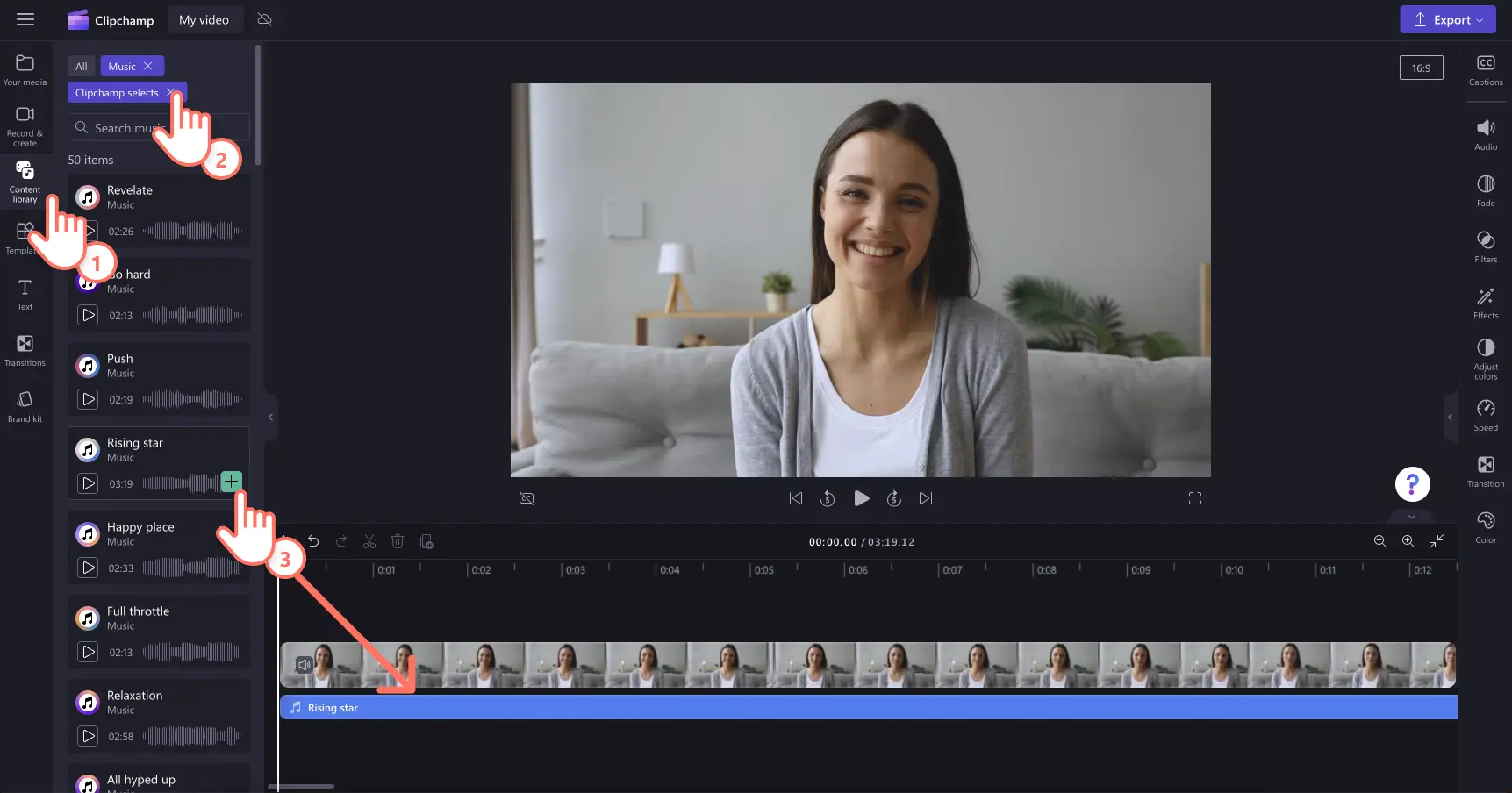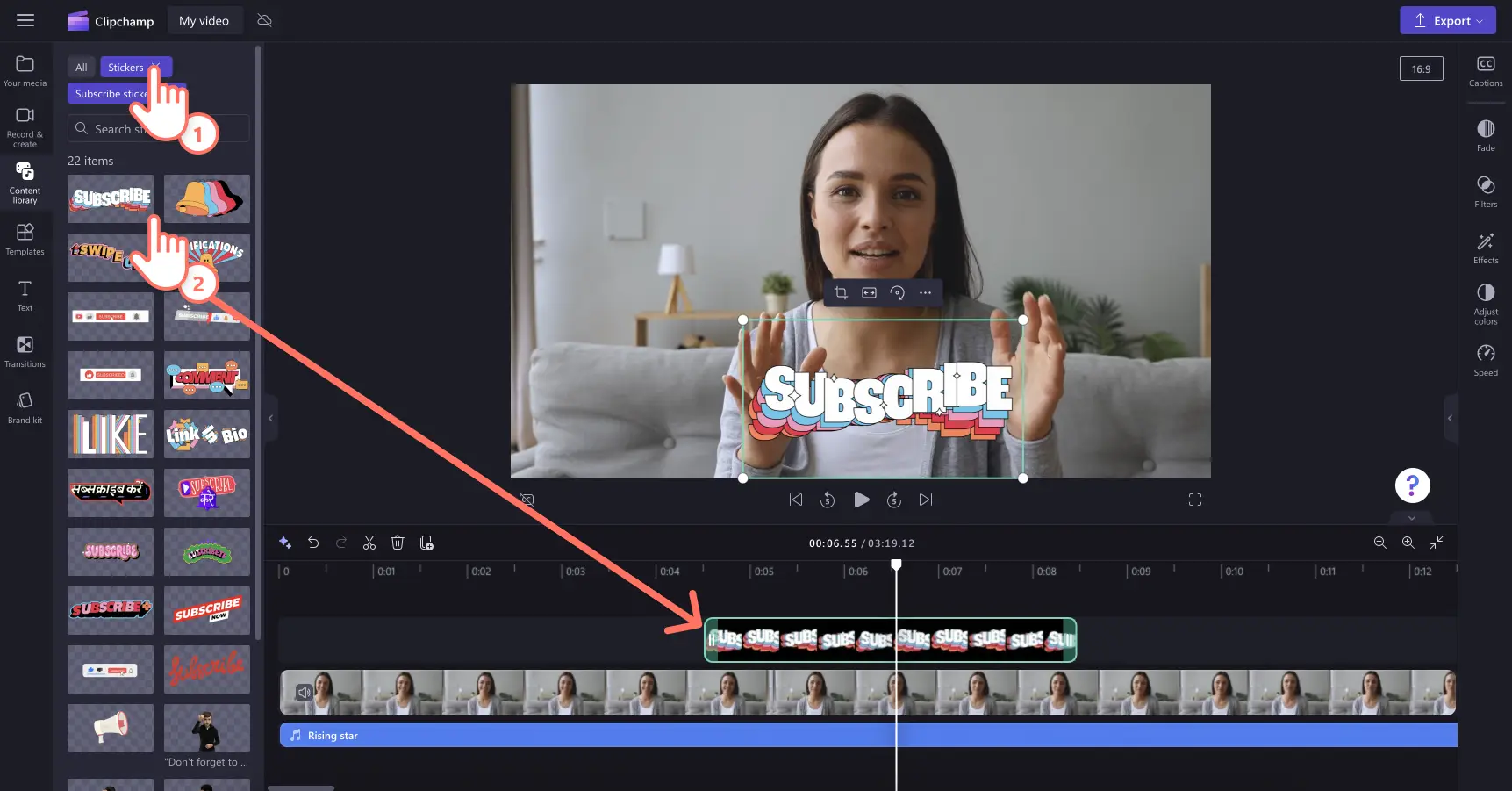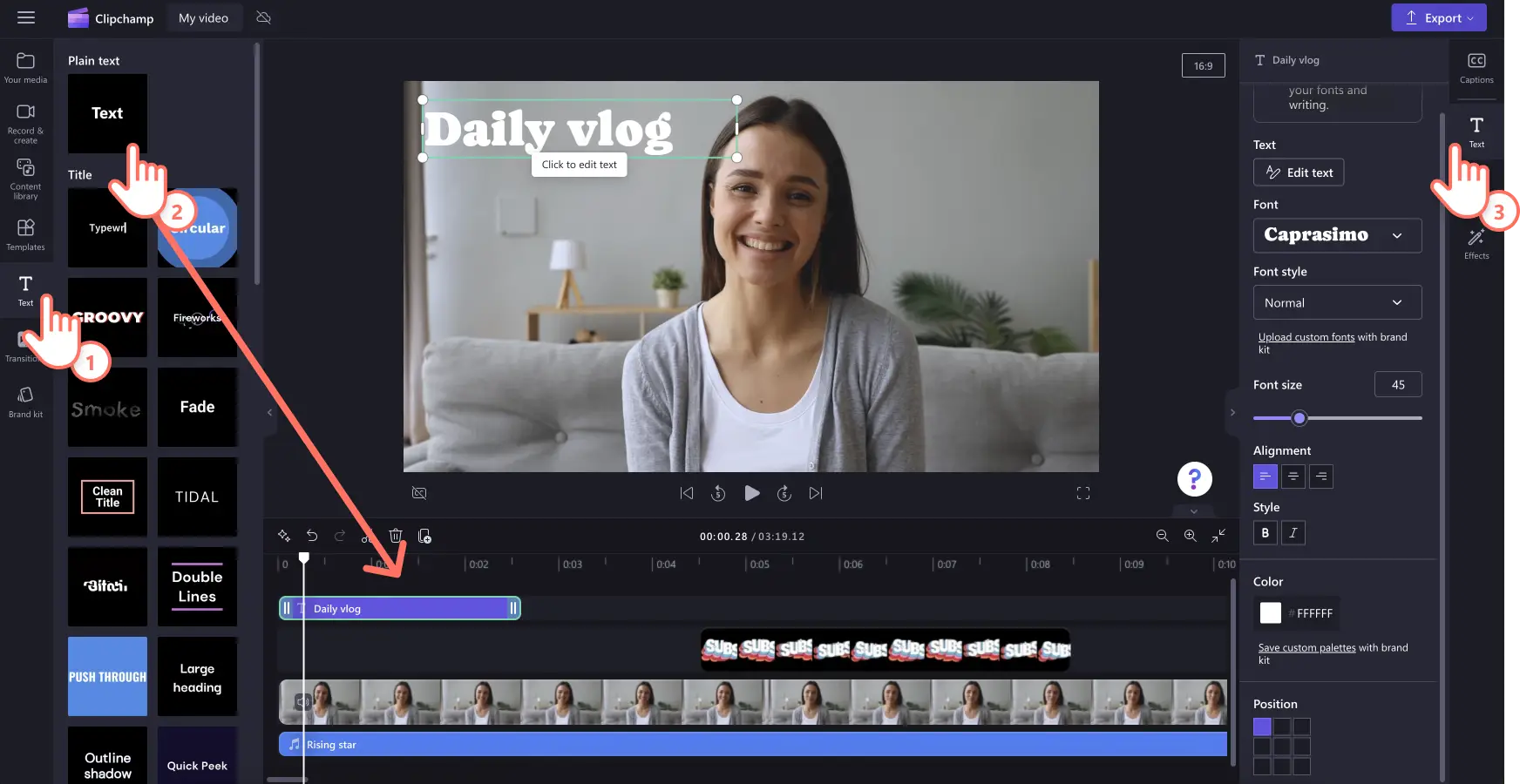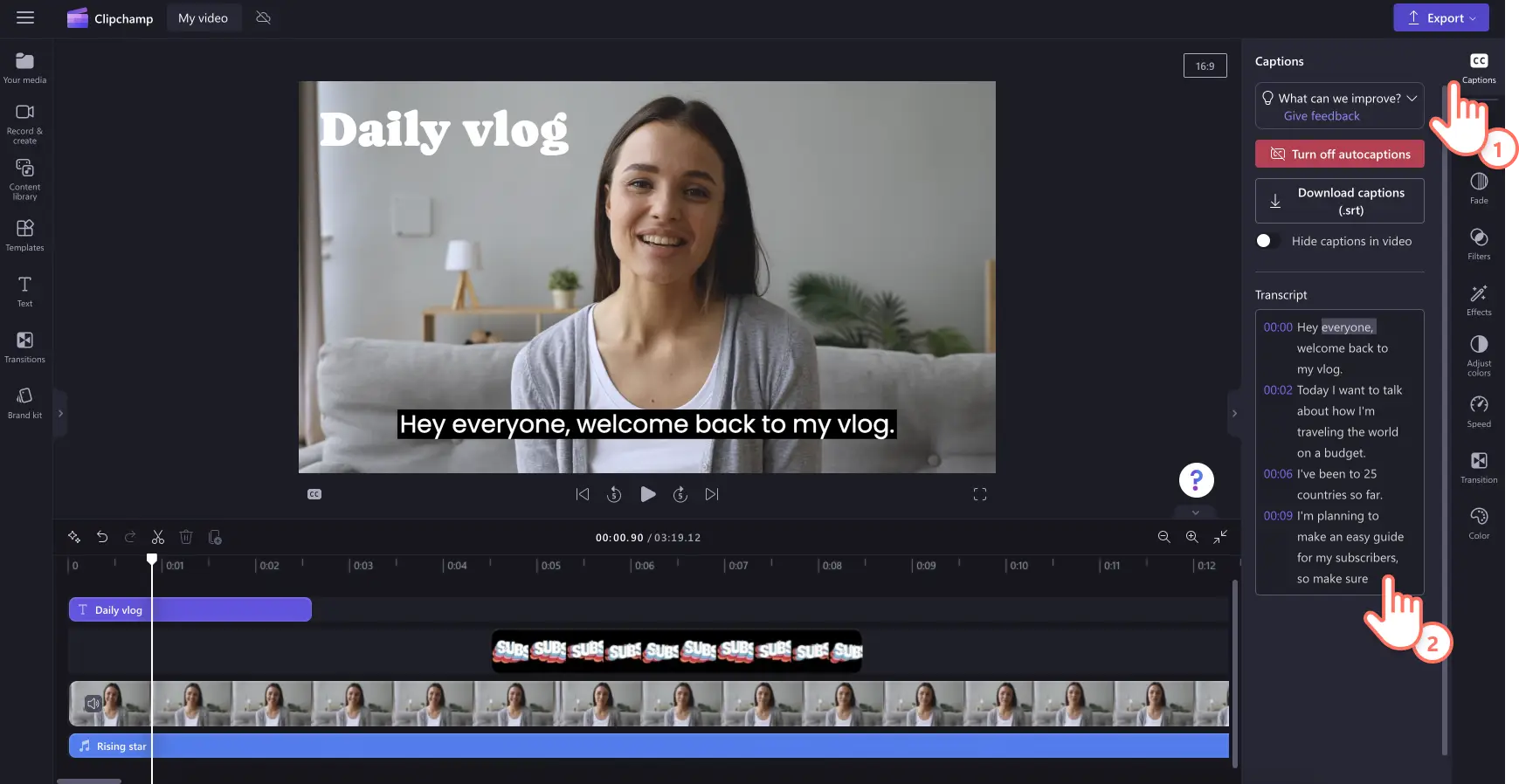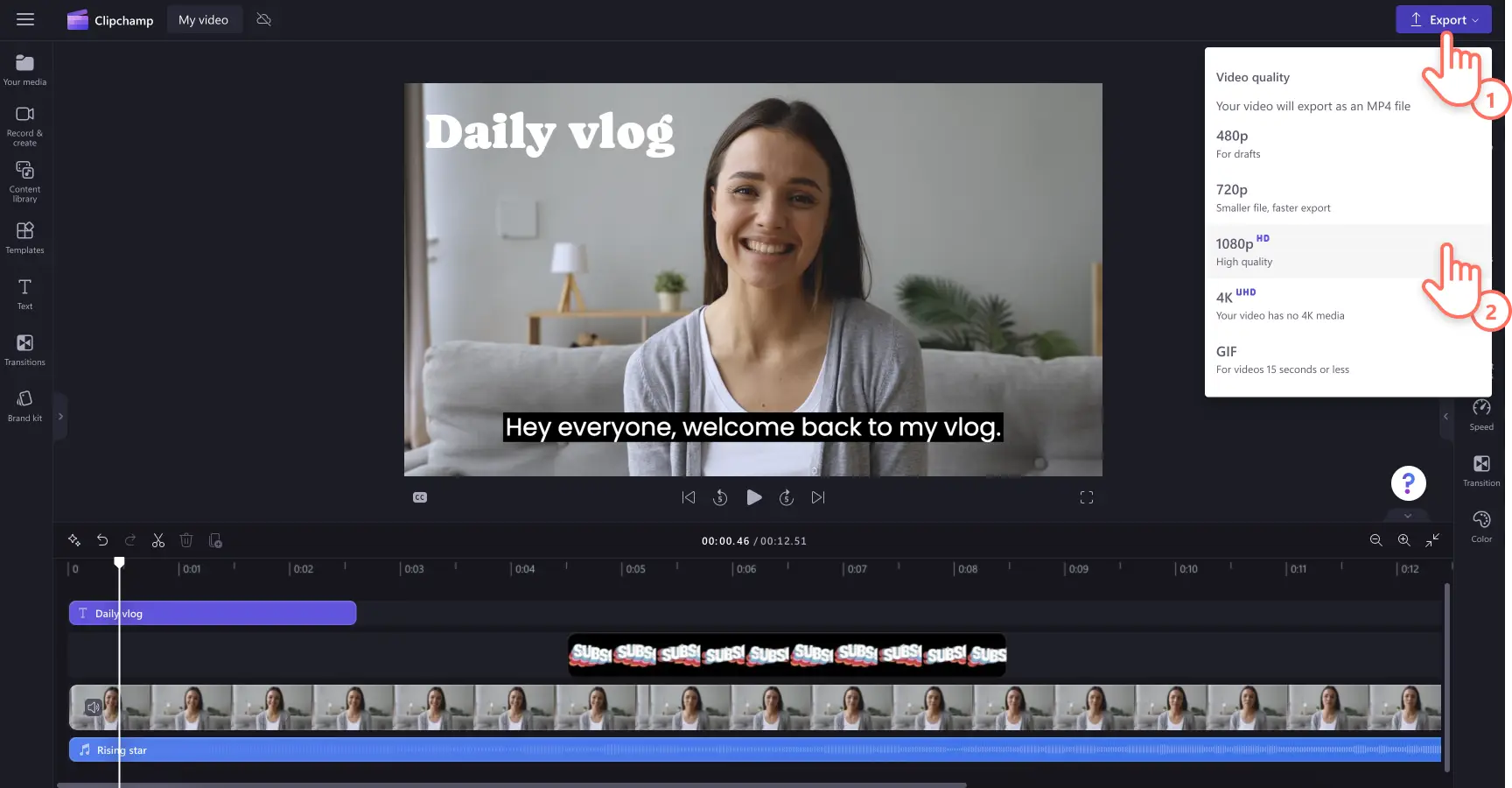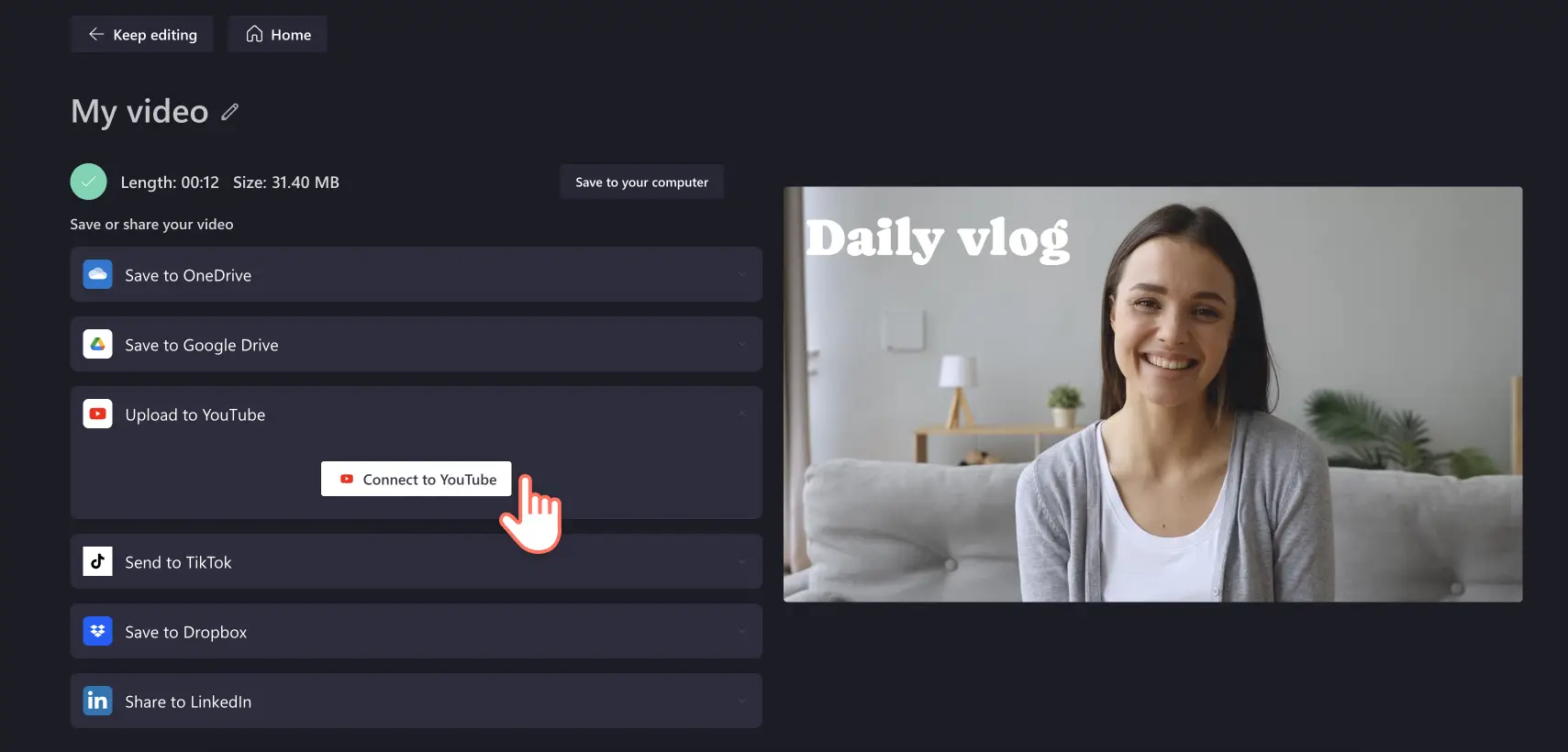Goed om te weten: De screenshots in dit artikel zijn gemaakt in Clipchamp voor persoonlijke accounts. Dezelfde principes zijn van toepassing op Clipchamp voor werk- en schoolaccounts.
Op deze pagina
Wil je je authenticiteit uitdrukken en een betere band opbouwen met je kijkers? Deel je dagelijkse leven, reisverslagen, unieke ervaringen en beelden van achter de schermen via vermakelijke vlogs. Van verticale vlogs op TikTok en Instagram tot de originele breedbeeldvideo's op YouTube, vlogs zijn een van de populairste stijlen van video's om te maken en bekijken.
Met de juiste opname- en videobewerkingstechnieken, zoals voice-overs, achtergrondmuziek, sticker-overlays en overgangen, kun je razendsnel de perfecte vlog maken.
Ontdek hoe je professioneel vlogs kunt maken en bewerken en hoe jij je online kunt onderscheiden van je concurrenten dankzij de beste vlog-tips van Clipchamp.
Wat is een vlog?
Een vlog is een videodagboek. De naam is afgeleid van de termen videoblog en videologboek. Zoals de naam al zegt, is het een dagboek in videovorm. Vloggers nemen hun dagelijkse leven, gedachten, activiteiten en ervaringen op. Inmiddels bekijken steeds meer mensen traditionele vlogs op YouTube. Micro-vlogging is een erg populaire vorm van inhoud maken op TikTok en Instagram. Vlogs kunnen zo kort als vijf minuten zijn of wel een uur duren. De mogelijkheden zijn eindeloos. Veel trending makers van inhoud gebruiken de indeling op verschillende manieren. Beïnvloeder Alix Earle, ook wel ‘it girl’ genoemd, bouwde haar merk praktisch op via haar voorbereidings-vlogs op TikTok. Een andere sociale-mediapersonaliteit, Emma Chamberlain, is wijd en zijd bekend op meerdere platforms en reserveert YouTube voor haar reis- en ‘Een dag uit het leven van’-vlogs. Er is geen einde aan alle YouTube-niches en TikTok-trends die je kunt nastreven en videoscripts die je kunt schrijven. Als het jouw leven is, is het vlog-waardig. Zie het als je eigen dagelijkse documentaire. Zorg er wel voor dat je je aan de richtlijnen van het platform houdt en respectvol blijft terwijl je in openbare ruimten in de buurt van anderen vlogt.
Een vlog plannen en maken die views krijgt
Kies je platform
Waar je je vlog host, moet je goed overwegen. Er zijn verschillende videoplatforms voor verschillende stijlen en vormen van video-inhoud. Als je weet waar je je video’s zult uploaden, weet je wat de indeling, grootte en productiestijl moet zijn. Je kent de namen van de grote hostingplatforms waarschijnlijk al, maar er zijn subtiele verschillen waar je rekening mee moet houden. YouTube is de grootste videohostingservice ter wereld en hét platform voor lange en breedbeeld video-inhoud. Het is ook een voor de hand liggende keuze als je geld wilt verdienen met je vlog, dankzij het YouTube-partnerprogramma dat een duidelijk systeem voor monetisatie biedt. Maar YouTube is niet de enige weg naar vlogging. Veel succesvolle beïnvloeders en makers van inhoud blijven bij andere platforms. Instagram Reels en Stories trekken kijkers aan die op zoek zijn naar behapbare korte vlogs. TikTok is ook zeer geschikt voor korte vlogs en heeft een groot aantal vloggers die series posten. Het hangt allemaal af van wat voor soort inhoud je wilt maken en wat je vlog-doelen voor de lange termijn zijn.
Kies je vlogging-niche en -doelgroep
Voordat je je vlog begint, bepaal je wat voor soort inhoud je wilt maken en voor wie je video’s maakt. Het is essentieel om een duidelijke niche vast te stellen, dat wil zeggen een uniek onderwerp waar veel mensen in geïnteresseerd zijn. Kies een onderwerp dat meerdere kijkers zal aantrekken als het je doel is om je kanaal te monetiseren. Populaire inkomstengenererende niches zijn onder andere reizen, een dag uit het leven van, fitness, financiën, mode, videogaming en meer. Je niche zal hand in hand gaan met je doelgroep, vooral als je een nieuwe vlogger bent. Zodra je je inhoud hebt gekozen, kun je gedetailleerder bepalen welk segment van die doelgroep je wilt bereiken. Dit kan je helpen aspecten van je inhoud te kiezen, zoals welke taal je zult gebruiken, evenals de algehele toon en bewerkingselementen zoals graphics en muziek.
Maak een schema voor het uploaden van vlogs
Zodra je begint met het maken van regelmatige video-inhoud, moet je organiseren wanneer je deze bewerkt en uploadt. Je moet hiervoor een inhoudskalender maken, een schema van wanneer en waar je je video-inhoud zult uploaden. Je kunt al je video’s in alle fasen bijhouden, van het plannen tot het filmen, bewerken en uploaden. Je kunt ook rekening houden met dagen en tijden waarop vlogs het meest worden bekeken. Bovendien is het verstandig om rekening te houden met de kerstvakantie, grote nationale feestdagen en andere evenementen om ideeën voor inhoud op te doen en daaromheen te plannen. Het soort vlog dat je maakt, zal je schema beïnvloeden. Vlogs zijn er in alle vormen en maten. Ze kunnen dagelijks, wekelijks of maandelijks zijn, of speciale eenmalige gelegenheden zoals het kopen van een auto of trouwjurk. Hoe vaak je ook wilt vloggen, je zult georganiseerd willen zijn. Een consistent ritme zal een loyale doelgroep aantrekken die je schema zal leren en op je nieuwe video’s zal wachten.
Brainstorm over je vlog-scripts
Je hebt een plan nodig voordat je je vlog begint te filmen, zelfs als het een vlog over een dag uit je leven is. Open je laptop en schrijf eerst je videoscript. Dit geeft je een blauwdruk van alle onderwerpen die je wilt behandelen. Geen zorgen als je nog nooit eerder een YouTube-videoscript hebt geschreven: generatieve AI-hulpmiddelen zoals Copilot kunnen je helpen met brainstormen. Het hoeft geen woord-voor-woord filmscript te zijn. Zelfs als het een eenvoudige richtlijn is, zal het je helpen terwijl je je clips opneemt. Slecht geplande vlogs kunnen moeilijk te bewerken zijn, aangezien er beperkt beeldmateriaal beschikbaar is om samen te voegen, dus we raden aan een script te maken.
Plan je video-opname en -bewerking
Zodra je weet wat je in je vlog wilt opnemen, plan je welke stijl van camerahoeken en bewerkingstechnieken de kijkervaring zal verbeteren. Als je een beginner bent, kan het handig zijn een ruwe schets te maken van de visuals die je nodig hebt, zodat je vlog doelbewust overkomt met een duidelijke verhaallijn. Dit kunnen video’s van jezelf die tegen de camera praat, time-lapsevideo’s, B-roll-clips, standpuntvideo's, groen-schermbeelden en zelfs drone-opnamen zijn. Creatieve bewerkingen zoals L-cuts (de audio van één scène door laten lopen terwijl de volgende scène wordt weergegeven) en J-cuts (de audio starten voordat de nieuwe scène wordt onthuld) kunnen je video dynamisch en boeiend maken. Probeer je videoclips ook in chronologische volgorde op te nemen, zodat de videobewerking snel en georganiseerd is.
Bouw een vlog-doelgroep op met samenwerkingen en promotie
Wanneer je je niche onderzoekt, ontdek je waarschijnlijk andere makers van inhoud die in hetzelfde gebied werken. Misschien ben je al lange tijd fan van een kanaal dat jou heeft geïnspireerd om je eigen vlogging-carrière te beginnen. Neem contact op met andere makers van inhoud om samen te werken en in hun inhoud te verschijnen. En laat hen ook in jouw inhoud verschijnen. Promoot elkaars vlogs op elkaars sociale media om je doelgroep en kanaal te laten groeien. Door een community te bevorderen, kun je je kanaal laten groeien en merkpartners en YouTube-sponsors aantrekken voor verdere kruispromotie. Betaalde posts kunnen in de loop der tijd een extra inkomstenbron uit je vlog worden.
Essentiële vlogging-hulpmiddelen
Je kunt met elk budget professionele vlogs voor sociale media maken. Bekijk hieronder de essentiële tips voor het filmen van vlogs en aanbevelingen voor apparatuur.
1. Veelzijdige vlogging-camera
Heb je geen professionele videocamera? Als je een smartphone hebt, dan heb je die wel zeker! Veel vloggers, met name TikTok-vloggers, gebruiken smartphones om vlogs van hoge kwaliteit op te nemen. Je kunt dezelfde kwaliteit als die van een DSLR-camera verkrijgen door je smartphone gewoon te voorzien van een gimbal (handheld stabilisator) die ongewenste bewegingen en trillingen tegengaat. Combineer dit met een bevestiging en statief voor langere opnamen of wanneer je je handen moet gebruiken. Je kijkers zullen zweren dat je Steven Spielberg achter de camera hebt staan. Gimbals, bevestigingen en statieven werken natuurlijk ook goed met DSLR- en professionele camera’s.
2. Hoogwaardige vlogging-microfoon
In sommige omgevingen heb je genoeg aan de ingebouwde microfoon van je smartphone, maar voor lawaaierige omgevingen en wanneer je geluiden wilt oppikken die wat verder weg van de camera zijn, heb je een externe microfoon nodig. Als je in het openbaar vlogt, overweeg dan te investeren in een draadloze lavaliermicrofoon die je aan je smartphone of camera kunt bevestigen. Die zal achtergrondruis zoals verkeer, wind en gepraat beperken, zodat kijkers zich gemakkelijk kunnen concentreren op wat je zegt en niet worden afgeleid. Je kunt je camera dan ook aan een statief bevestigen en jezelf van op afstand filmen met kristalheldere audio. Als je geen groot budget hebt voor een microfoon, overweeg dan AI-ruisonderdrukkingshulpmiddelen te gebruiken tijdens de bewerking.
3. Juiste belichting of natuurlijk daglicht
Belichting is een video-element dat je pas als een probleem opmerkt wanneer het te laat is. Met de juiste belichtingsapparatuur kun je bepalen hoe zichtbaar je videobeelden zijn, terwijl je je video die bijna onzichtbare, professionele afwerking geeft. Slecht verlichte omgevingen zien er nooit goed uit op beeld. Het goede nieuws is dat, net zoals met stabilisators en statieven, er kleine externe ringlampen voor smartphones zijn. Deze zorgt er ook meteen voor dat je minder kleurcorrectie nodig hebt tijdens het bewerken van je video.
4. Gemakkelijke video-editor
Hoewel professionele videobewerkingssoftware nog steeds duur is, kunnen beginners en makers van sociale-media-inhoud gemakkelijk professioneel uitziende inhoud maken met behulp van gratis onlinevideo-editors. Zoals Clipchamp – het is snel en gemakkelijk en zit boordevol professionele functies! Onze editor is zodanig ontworpen dat iedereen met slechts enkele klikken video’s kan maken. Je kunt videobeelden gewoon slepen en neerzetten om videomontages te maken, en ze vervolgens trimmen, bijsnijden en het formaat ervan wijzigen. Krijg toegang tot royaltyvrije stockmuziek en -video’s voor sfeer en B-roll-beelden. Voeg Abonneren-stickers op basis van het thema toe. We hebben zelfs intro- en outrovideosjablonen om je vlog YouTube-gereed te maken!
5. Ondertitel-generator
Ondertitels en bijschriften zijn een essentieel onderdeel van alle goede video's geworden, aangezien ze inhoud toegankelijker, inclusiever en bij demping gemakkelijker te volgen maken. Voeg waarde aan je vlogs toe en blijf je concurrenten vóór met de nauwkeurige ondertitelgenerator in Clipchamp. Je kunt zelfs je YouTube-transcriptie downloaden als SRT-bestand.
6. Vlog-miniatureneditor
Je hebt een geweldige video gefilmd en bewerkt, en nu wil je ervoor zorgen dat potentiële kijkers op de miniatuur klikken. Maak een aangepaste miniatuur met graphics en tekst, zodat je video opvalt in zoekresultaten en tijdlijnen. Belangrijke tip: Als je de Clipchamp- merkenset gebruikt om je kanaallogo en andere assets zoals lettertype en kleur op te slaan, kun je met de editor een schermopname maken voor je miniatuur. Of gebruik eenvoudige beeldbewerkingssoftware zoals Designer. Je kunt ook AI-hulpmiddelen zoals Copilot gebruiken om te brainstormen of klikmagneet-miniaturen te ontwerpen.
7. Generator voor YouTube-beschrijvingen
Zorg voor perfecte zoekmachineoptimalisatie voor video's door een sjabloon voor YouTube-beschrijvingen of AI-generator te gebruiken. Het tekstvak op het tabblad Info van je YouTube-video en kanaal is essentieel om kijkers en abonnees naar je kanaal te lokken. Een goed opgestelde beschrijving van je YouTube-video en kanaal kan ook je andere inhoud en sociale-mediaplatforms promoten. Wat betreft Copilot, waar we het hierboven over hadden, kun je ook deze AI-assistent gebruiken om je YouTube-beschrijvingen te genereren.
8. Cloudopslag
We leven niet alleen in het tijdperk waarin videoapparatuur aan je smartphone kan worden bevestigd, je videobestanden hoeven ook niet meer alleen op je lokale apparaat te worden opgeslagen. Je kunt je video’s in een cloudservice zoals OneDrive opslaan, zodat je een back-up van al je videoclips hebt en je je nooit zorgen hoeft te maken over opslagruimte op je smartphone of dat je je beeldmateriaal verliest. Clipchamp heeft ook een handige OneDrive-integratie, zodat je voltooide video’s en clips rechtstreeks vanuit de editor kunt exporteren en opslaan.
Een vlog bewerken met Clipchamp
Stap 1. Upload je videoclips
Om je vlog-mediabestanden te importeren, klik je op de knop 'Media importeren' op het tabblad 'Jouw media' op de werkbalk. Blader door je mediabestanden en klik op de knop Openen om je media te importeren.
Sleep je videoclips naar de tijdlijn om aan de slag te gaan.
Stap 2. Trim en verbeter je videoclips
Als je beelden te lang zijn, kun je gewoon je video's trimmen om bij het gewenste tijdsbestek te passen. Klik op de video op de tijdlijn en sleep vervolgens de groene zijbalk naar de linkerkant van de tijdlijn. Zo wordt de lengte van de video verkort. Als je je video te kort maakt, sleep je de zijbalk naar de rechterkant van de tijdlijn om de video langer te maken.
Vervolgens kun je de kleuren van je video aanpassen door een videofilter of effect toe te passen of je videokleuren handmatig te corrigeren via het paneel Eigenschappen.
Stap 3. Bewerk de audio van je video's
Als je vlog audio bevat, klik je op het tabblad Audio in het paneel Eigenschappen. Hier kun je met de schuifregelaar het volume van je audio aanpassen. Sleep de schuifregelaar naar rechts om de audio van je video harder te zetten of naar links om de audio zachter te zetten. Je kunt ook ongewenste achtergrondruis verwijderen door ruisonderdrukking in te schakelen.
Als je audio en video in aparte nummers staan, splits je je audio op de plek waar je deze wilt dempen met behulp van de tool Splitsen, en klik je vervolgens op 'Audiofragment dempen' op het tabblad Audio in het paneel Eigenschappen. Deze functie is perfect om fouten en grof taalgebruik te verwijderen.
Stap 4. Voeg muziek, stickers en tekst aan je vlog toe
Om achtergrondmuziek aan je vlog toe te voegen, ga je naar de werkbalk en selecteer je het tabblad Inhoudsbibliotheek. Klik vervolgens op de vervolgkeuzepijl Audio en selecteer Muziek om te bladeren door de stockaudiobibliotheek.
Je kunt trefwoorden in de zoekbalk typen om naar een specifiek(e) genre, thema of sfeer te zoeken, of je kunt klikken op de knop 'Meer weergeven' binnen een muziekcategorie. Vergeet niet het volume van je achtergrondmuziek laag te zetten, zodat kijkers je vlog-audio kunnen horen.
Voeg vervolgens sticker-overlays toe. Om overlays zoals Abonneren-knoppen, emoji's en zelfs ASL-gebarentaalstickers toe te voegen, ga je naar de werkbalk en klik je op het tabblad Inhoudsbibliotheek. Klik vervolgens op de vervolgkeuzepijl Visuele elementen en kies Stickers. Je kunt ook bladeren door frames, overlays, vormen, achtergronden, aantekeningen en GIF's.
Sleep je sticker naar de tijdlijn boven je video. Wijzig het formaat van je sticker met behulp van de zwevende werkbalk in het videovoorbeeld.
Je kunt ook bewegende titels en tekst aan je vlog toevoegen met behulp van het tabblad Tekst op de werkbalk. Klik op het tabblad Tekst en selecteer vervolgens een titel. Sleep de titel naar de tijdlijn boven je video. Bewerk je tekst, lettertype, grootte, uitlijning, kleur en positie in het paneel Eigenschappen.
Stap 5. Voeg ondertitels aan je vlog toe
Om je vlog toegankelijker te maken voor alle kijkers, voeg je ondertitels toe met behulp van de functie voor automatische ondertiteling. Klik op het tabblad Ondertitels in het paneel Eigenschappen en vervolgens op ‘Automatische ondertitels inschakelen’. Volg de instructies op het scherm om je video te transcriberen met AI. Pas de grootte, kleuren en positie van je ondertitels gemakkelijk aan.
Wanneer je ondertitels maakt, kun je ook profiteren van onze intelligente functie Stilten verwijderen. Deze functie vindt alle pauzes en stiltes in je video die langer dan 3 seconden duren en markeert ze paars zodat je ze gemakkelijk kunt trimmen of verwijderen.
Stap 6:Sla je vlog op en deel deze op YouTube
Om je vlog op te slaan, klik je op de knop Exporteren en selecteer je vervolgens een videoresolutie. We raden je aan een videoresolutie van 1080p te kiezen voor de beste vlog-kwaliteit. Als je vlog 4K-videobeelden bevat, sla je je vlog op in een videoresolutie van 4K.
Op de pagina Exporteren upload je je vlog naar YouTube met behulp van de YouTube-deelintegratie.
3 AI-videobewerkingsfuncties om vlogs sneller te bewerken
We hebben een aantal AI-bewerkingsfuncties in Clipchamp die je kunnen helpen je inhoud sneller te bewerken en tegelijkertijd de kwaliteit ervan te verbeteren.
1. Automatisch knippen
Verwijder automatisch lange pauzes en ongemakkelijke stiltes met onze AI-stilteverwijderaar. Deze identificeert en markeert alle ongewenste stiltes in je audio, zodat je ze met één muisklik eruit kunt knippen. De stilteverwijderaar identificeert ook de lengte van stiltes en geeft je de optie ze erin te laten, als je dat wilt. Dit is een superhandig hulpmiddel, waardoor je niet handmatig hoeft te controleren op pauzes en stiltes.
2. Ruisonderdrukking
Verminder achtergrondruis en ongewenste geluiden zoals echo’s met de ruisonderdrukkingsfunctie. Je kunt gehum of afleidende geluiden automatisch verwijderen zonder in te boeten op de audiokwaliteit van je video, ongeacht met wat voor soort microfoon je opneemt. Je kunt ook slechte audio uit drukke omgevingen zoals verkeer en wind verbeteren.
3. Sprekercoach
Als je voor het eerst gaat vloggen en wat tips wilt over praten tegen de camera, geeft onze AI-aangedreven sprekercoach je realtime feedback om je presenteervaardigheden te verbeteren. Filter woorden, elimineer herhalende taal en pas je toonhoogte en tempo aan zodat je gepraat tegen de camera net zo professioneel is als je bewerking.
Veelgestelde vragen
Hoelang moet mijn vlog duren?
Er is geen tijdslimiet voor de tijdsduur van een vlog, omdat de duur afhankelijk is van de vereisten van het platform waarnaar je uploadt. We raden een tijdsduur van ongeveer 60 seconden aan voor verticale vlogs op TikTok en Instagram. Voor YouTube is 30 minuten de aanbevolen duur.
Hoeveel vlogs moet ik in een week uploaden naar YouTube?
Creators kunnen in iedere week zoveel vlogs uploaden als ze willen. Dagelijkse vloggers proberen verspreid over 7 dagen 7 video's te uploaden, maar andere vloggers uploaden slechts een video per week. Dit is afhankelijk van je geplande uploadschema en hoeveel videomateriaal je hebt opgenomen.
Kan ik het formaat van mijn vlog wijzigen in Clipchamp?
Ja, met onze videoresizer kun je je video altijd passend maken! Selecteer een vooraf ingestelde hoogte-breedteverhouding om het formaat van je video te wijzigen voor YouTube, Instagram, TikTok, Facebook of WhatsApp. Je kunt ook moeiteloos een aangepast formaat maken. Selecteer 16:9 voor YouTube, 9:16 voor TikTok of Stories, 2:3 voor Facebook en 1:1 (vierkant) voor Instagram.
Dit is het dan. Nu weet je hoe je een vlog kunt beginnen en welke apparatuur en bewerkingshulpmiddelen je nodig hebt om vlog-inhoud van hoge kwaliteit te maken. Als je nog steeds wat hulp nodig hebt voordat je aan de slag gaat, bekijk je onze gids over het schrijven van videoscripts voor ideeën over hoe je de inhoud van je vlog kunt structureren. Bekijk vervolgens deze videosjablonen voor snellere en efficiënte bewerking. Zodra je het filmen van je vlogs hebt geperfectioneerd, kun je de geluidskwaliteit onder de knie krijgen met deze audiobewerkingshacks. Ga aan de slag met het maken van vlogs met Clipchamp of download de Clipchamp-app voor Windows.